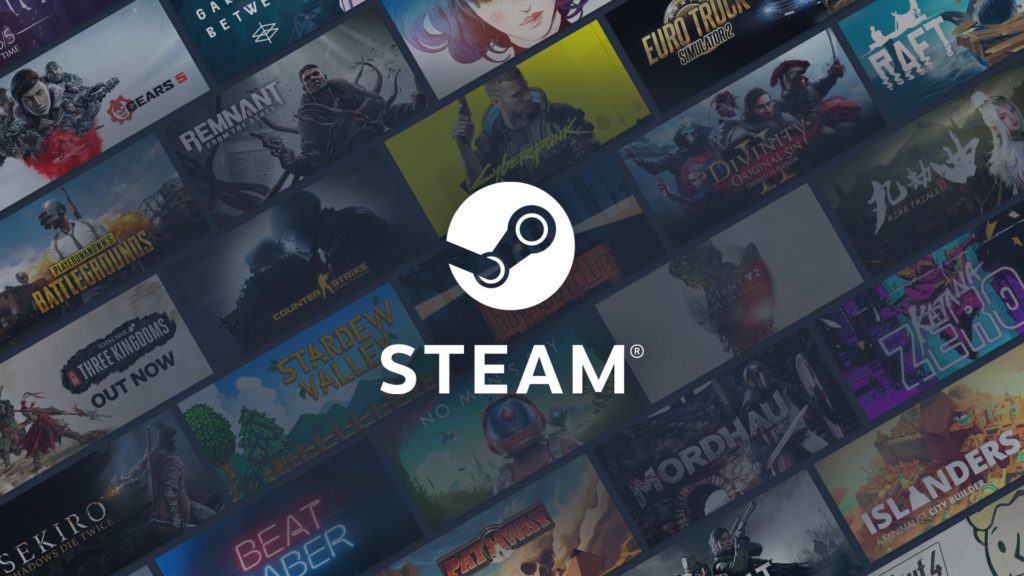Como ver seu histórico de compras na Steam? A Steam é sem dúvida uma das melhores plataformas para comprar e jogar videogames para Windows. A partir de agora, existem milhares de jogos disponíveis no Steam que você pode jogar de graça.
Não apenas jogos, mas também oferece alguns recursos adicionais, como o contador FPS oculto, streaming de vídeo, configurações de aprimoramento de jogos e muito mais.
Se você é um jogador hardcore como eu, pode ter comprado muitos jogos no Steam. Mesmo que você não tenha comprado um jogo, pode ter gasto na compra dos itens do jogo.
Às vezes, é impossível para muitos acompanhar o dinheiro gasto na compra de itens de jogos.
Portanto, para esses usuários, o Steam oferece um recurso que rastreia toda e qualquer atividade de uma conta.
Passos para ver seu histórico de compras na Steam
Portanto, neste artigo, compartilharemos um guia detalhado sobre como ver seu histórico de compras no Steam.
O processo será muito fácil, basta implementar as etapas simples fornecidas abaixo.
Vantagem de ter o histórico
O Steam mantém as informações do usuário por algum motivo. Ele mantém um registro de todas as suas compras que você fez através do Steam.
O histórico de compras inclui a data da compra, a seção do item e toda a lista de itens que você comprou. Além disso, lista o valor total que você adicionou à sua Carteira Steam.
Assim que você fizer uma compra no Steam, ela será adicionada ao histórico de compras, permitindo que você revise a compra posteriormente. Além disso, o histórico de compras pode ser usado como prova se você não conseguir usar determinados recursos mesmo após o pagamento.
- Primeiro, inicie o aplicativo Steam no seu PC.
- Agora clique no nome do seu perfil
- No menu suspenso, clique na opção ‘Detalhes da conta’.
- Na próxima guia, selecione a seção ‘Detalhes da conta’ no painel esquerdo.
- Agora, no painel direito, clique na opção ‘Exibir histórico de compras’ .
A próxima página listará todos os detalhes da sua compra. Você também encontrará todas as compras no aplicativo no mesmo painel.
Portanto, este artigo é sobre como visualizar o histórico de compras na Steam. Espero que este artigo tenha ajudado você! Por favor, compartilhe com seus amigos também. Se você tiver alguma dúvida relacionada a isso, informe-nos na caixa de comentários abaixo.